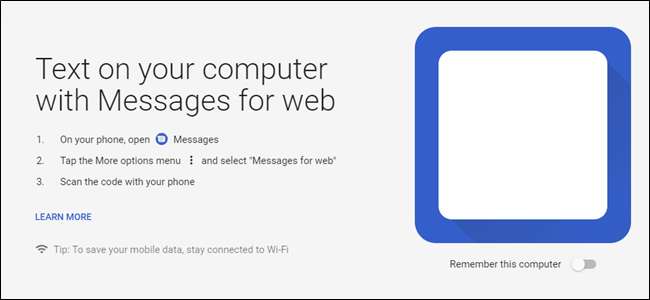
Les utilisateurs d'Android peuvent depuis longtemps envoyer des SMS depuis leur ordinateur avec des outils tiers comme Pushbullet ou MightyText. Mais Google prend cette fonction native avec une nouvelle fonctionnalité appelée Messages pour le Web. Voici de quoi il s'agit.
Qu'est-ce que Messages pour le Web?
Messages pour le Web est le moyen entièrement intégré de Google d'envoyer des SMS directement depuis votre ordinateur. Cela nécessite la société Android Messages app , donc si vous utilisez autre chose pour les SMS, cette fonctionnalité ne fonctionnera pas. C'est la première (et la seule?) Vraie mise en garde ici.
Bien que l'idée ici n'ait rien de nouveau, le fait qu'il s'agisse d'un élément central de Messages est un gros problème, car il ne nécessite aucune solution de contournement ni l'envoi de messages via des serveurs tiers. Il établit une connexion sécurisée entre votre téléphone et votre ordinateur.
Remarque: Messages pour le Web est toujours en cours de déploiement et n'est pas encore accessible à tous.
En quoi est-ce différent des autres applications de chat de Google?
Voici votre photo obligatoire de Google pour avoir plus d'applications de chat que tout le monde veut compter. Il y a Hangouts et Duo et Allo et bla, bla, bla, mais Messages pour le Web est différent.
Il a une direction claire: il s’agit de SMS et de MMS depuis votre ordinateur. C'est tout! Ni plus ni moins. Il n'offre pas d'appels téléphoniques ni d'options de chat vidéo, et il n'y a pas vraiment beaucoup de cloches et de sifflets. C’est simple et c’est bien.
Comment configurer des messages pour le Web
La configuration de Message pour le Web est très simple. Pour commencer, passez à messages.android.com dans votre navigateur Web: n’importe quel navigateur fonctionnera pour cela, même sur un autre téléphone ou une autre tablette. C’est une chose super cool à propos de Messages pour le Web.
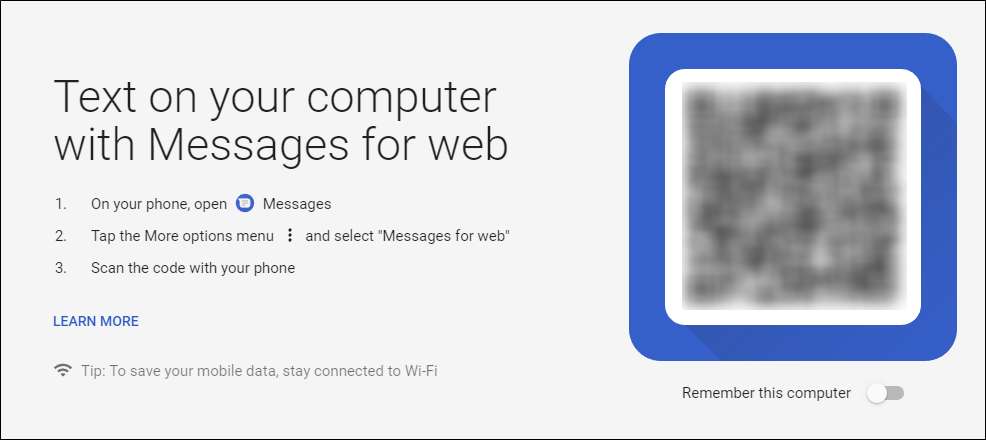
Le site vous montre un code QR, que vous numériserez à partir de votre téléphone. Ouvrez Messages, appuyez sur les trois points dans le coin supérieur droit, choisissez Messages pour le Web, puis appuyez sur le bouton «Scanner le code QR». Ensuite, dirigez simplement votre caméra sur le code de votre navigateur.
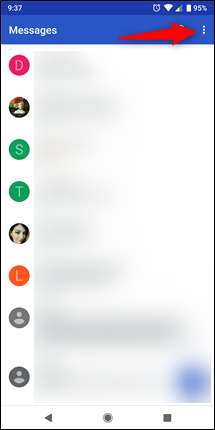
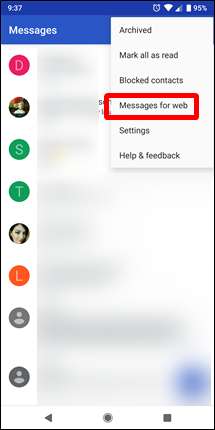
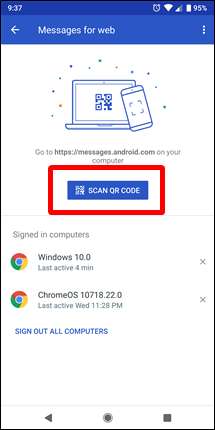
En quelques secondes, Messages pour le Web se connecte à votre téléphone et synchronise tous vos messages actuels.
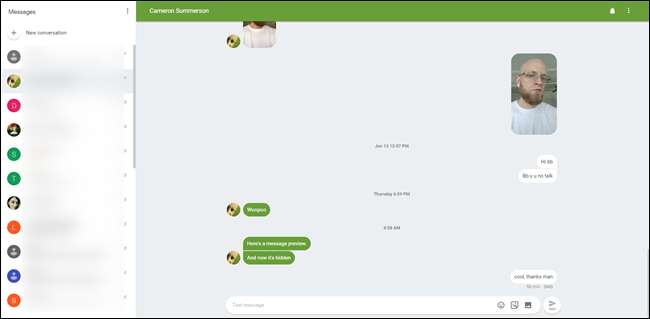
Répétez simplement ce processus pour ajouter plusieurs ordinateurs.
Utilisation de Messages pour le Web
L'interface est très similaire à ce que vous avez l'habitude de voir sur votre téléphone, la transition est donc assez transparente. L'interface principale se décompose en deux sections principales: la liste des messages et la zone de conversation.
Vous pouvez envoyer et recevoir des messages texte, mais il prend également en charge les emoji, les autocollants et même les images, tous accessibles sur le côté droit de la boîte de message.
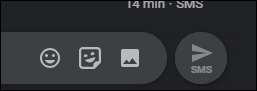
Mais il y a un peu plus que simplement envoyer et recevoir des SMS sur votre ordinateur. Voici quelques fonctionnalités supplémentaires que vous voudrez découvrir.
Modification des messages pour les paramètres Web
Vous pouvez trouver le menu des paramètres en cliquant sur le bouton à trois points dans le coin supérieur droit de la liste des messages.
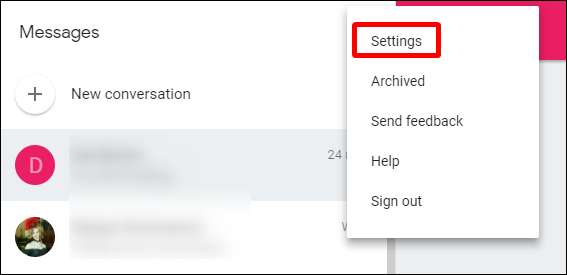
La page Paramètres contient des outils simples mais utiles, tels que l'option permettant d'activer les notifications et de basculer les aperçus des messages.
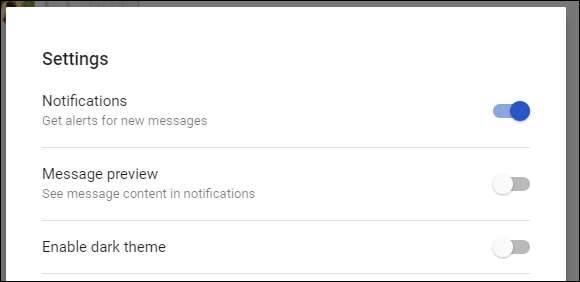
Vous pouvez également activer un thème sombre ici. Et nous espérons que cela signifie que l'application Messages recevra bientôt également un paramètre de mode sombre.
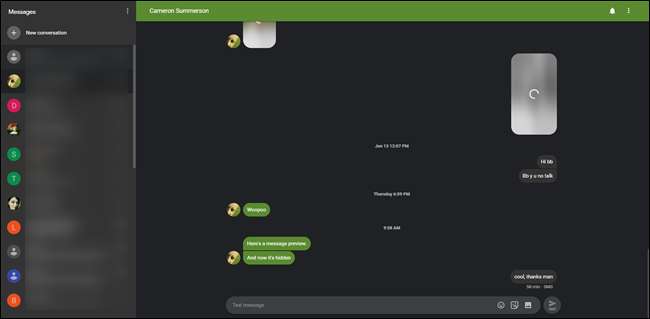
La bascule "Se souvenir de cet ordinateur" est quelque chose que vous voudrez activer sur votre ordinateur personnel, de cette façon, vous n'avez pas à scanner à nouveau le QR à chaque fois que vous souhaitez envoyer un texte.
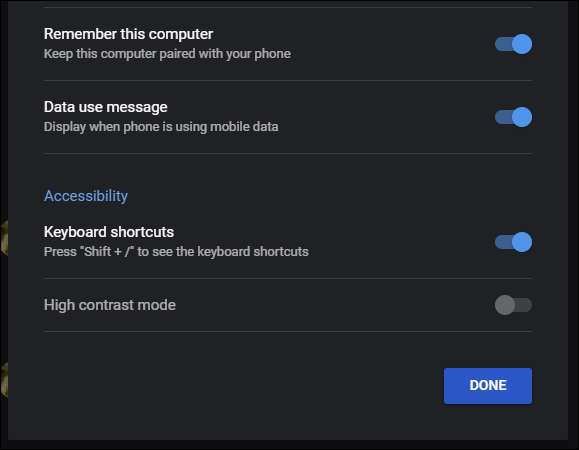
Et si vous voulez savoir quand vous êtes connecté au téléphone mais qu'il utilise les données mobiles au lieu du Wi-Fi, le bouton bascule Message d'utilisation des données vous assure de recevoir une notification appropriée. Enfin, il existe quelques options d'accessibilité ici: les raccourcis clavier et le mode de contraste élevé.
Options pour les conversations individuelles
Il existe également quelques options que vous pouvez définir pour des conversations individuelles. Dans le coin supérieur droit du volet des messages, il y a deux boutons: une cloche et le bouton de menu.
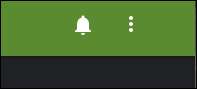
Cliquer sur la cloche met la conversation en sourdine. Vous saurez que le son est désactivé lorsque la cloche retentit. Mettre en sourdine «bloque» les notifications de cette conversation spécifique. Pour le réactiver, cliquez à nouveau sur la cloche.
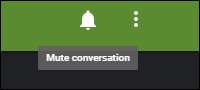
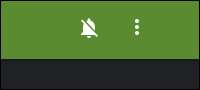
Le bouton de menu contient presque toutes les mêmes options que vous trouverez dans l'application Messages sur votre téléphone: Contacts et options, Archiver, Supprimer, Envoyer des commentaires et Aide. Tout cela est assez explicite, mais il manque clairement une option ici: la recherche. À l'heure actuelle, il n'y a aucun moyen de rechercher des messages à partir de votre ordinateur, ce qui est dommage. Espérons que cela arrive bientôt.
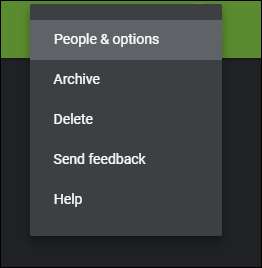
Autres choses à savoir
Il y a également quelques autres choses que vous devez savoir sur Messages pour le Web.
Vous ne pouvez avoir qu'une seule session active à la fois
Si vous possédez plusieurs ordinateurs, notez que vous ne pouvez utiliser qu’un d’entre eux à la fois avec Messages pour le Web. Cela vous informe si une session est active sur un autre ordinateur.
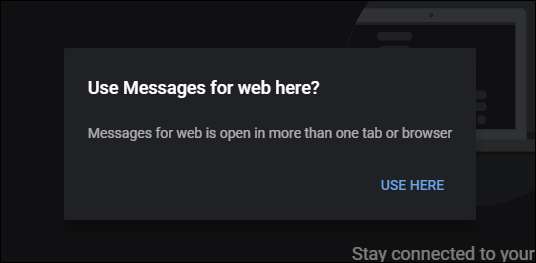
Heureusement, vous pouvez facilement basculer d'avant en arrière en cliquant sur le bouton «Utiliser ici» dans la notification.
Vous pouvez vous déconnecter à distance de l'application
Si vous décidez à tout moment que vous devez interrompre une connexion à distance, vous pouvez faites-le à partir de l'ordinateur en question, mais vous n'êtes pas obligé de le faire. Vous avez également la possibilité de supprimer toutes les connexions à distance de l'application.
Ouvrez simplement Messages sur votre téléphone, appuyez sur le bouton de menu, puis choisissez Messages pour le Web. Cette page affiche tous les ordinateurs auxquels vous êtes actuellement connecté. Appuyez sur le X à droite d'un ordinateur pour interrompre cette connexion ou appuyez simplement sur «Déconnexion de tous les ordinateurs» pour couper toutes les connexions à distance.
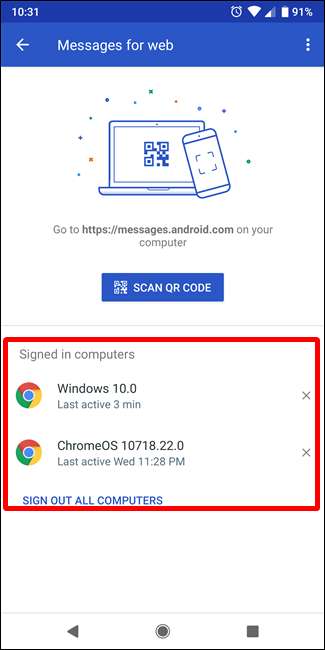
Les messages pour le Web sont quelque chose dont Android a besoin pour longue l'heure, et c'est un bon début. Il est propre et familier, offre presque toutes les fonctionnalités que vous attendez d'une application de messagerie à distance et, surtout, il est natif.







